En este truco te enseñamos a proteger, ocultar y colocar contraseña a cualquier carpeta en su computadora Windows 7/8/10 con un simple Bloc de notas.
Vamos a ver cómo una contraseña protege cualquier carpeta de Windows sin necesidad de descargar ningún software de terceros en su PC. Sólo tienes que seguir este post y saber cómo funciona.
Antes que nada, este truco funciona en cualquier versión del sistema operativo Windows, es decir, Windows XP, Windows 7, Windows 8/8.1 y Windows 10.
Hay muchos programas que le proporciona esta función, pero hay un problema con eso. Si de alguna manera el software es desinstalado, usted puede perder datos personales a causa de que las credenciales de acceso serán eliminadas. En este tutorial, aprenderá a crear su propio método para bloquear una carpeta con una protección por contraseña.

Mediante la creación de un archivo BATCH usted puede ocultar una carpeta y exigir que se introduzca una contraseña antes de que sea visible y accesible. Esta es una gran herramienta para proteger información sensible, como fotos, vídeos, archivos financieros, y mucho más.
Si ya conocías este truco –Bloc de notas, un archivo.bat, introducir una contraseña y ocultar carpeta– ¡espera un poco! ¿qué tan seguro es?, ¿qué pasa si olvidas la contraseña?, ¿en qué consiste el código?, ¿dónde realmente se ubica el archivo? Te explicamos todo eso y mucho más.
1. Pasos para Ocultar una Carpeta en Windows
- Abrir el Bloc de notas
Comience por abrir el Bloc de notas, ya sea desde el menú de inicio, o simplemente haga clic derecho en el escritorio, a continuación, seleccione Nuevo -> Documento de texto.

- Añadir Código al Documento de Texto
Ahora sólo tienes que copiar el siguiente código y pegarlo en el documento abierto. Te explicaré brevemente de que trata más abajo.
Lo que hace el código es crear una carpeta “MiCarpeta” (en caso no exista) y renombrarla como “GEEK” (primera situación difícil para aquel que quiera dar con nuestra carpeta). Luego le colocamos contraseña (segundo parámetro de seguridad) y por último, (tercer parámetro) añadirle los atributos de oculto +h (Hidden) y de sistema +s (System). [/eckosc_accordion]
¿Qué tan útiles son los comandos BATCH? pues mira Cómo Crea tu propio programa para romper contraseñas RAR. ¡Sí, con un documento de texto!
- Editar nombre de carpeta y contraseña
Con el código ya pegado en el documento, puede ajustar el nombre de la carpeta bloqueada, así como la contraseña utilizada para desbloquearla. El nombre de la carpeta por defecto es “MiCarpeta” y la contraseña predeterminada es “esgeeks”.

- Guardar archivo BATCH
Por último, guarde el archivo como el nombre que desea, pero asegúrese de que el nombre termina en “.bat” y que seleccione ‘Todos los archivos’ en el cuadro desplegable al guardar. Además, asegúrese de guardarlo en la ubicación donde va a esconder o ocultar su carpeta.
2. Funcionamiento del Código para Ocultar Carpetas
Ahora vamos a la acción. Las siguientes pautas indican qué debe hacer para mantener ocultar cualquier carpeta en Windows.
- Crear carpeta
Ahora haga doble clic en el archivo por lotes (.BAT) que acaba de crear (o seleccione y pulse la tecla Intro). Se dará cuenta que una nueva carpeta se acaba de crear.
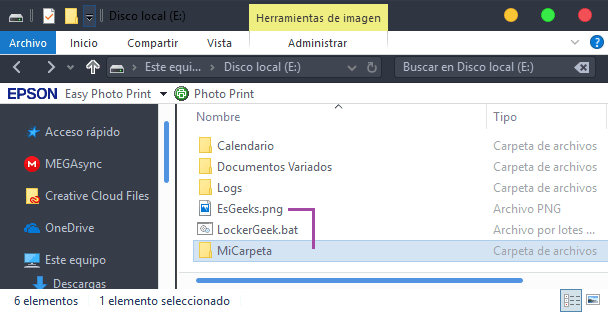
En este punto, puede comenzar a añadir archivos a esta carpeta. No se preocupe, siempre se puede añadir o eliminar más tarde.
- Bloquear la Carpeta
Una vez que esté listo para bloquear la carpeta, basta con hacer doble clic en el archivo por lotes (en mi caso “LockerGeek.bat”), a continuación, elija “S” o “s” en la ventana que aparece y pulse Intro.

- Acceso a su Carpeta Oculta y Bloqueada
Ahora cada vez que necesite acceder a su carpeta, haga doble clic en el archivo por lotes, introduzca su contraseña y pulse la tecla Intro.

Para volver a bloquear (y ocultar) la carpeta, simplemente abra el archivo BAT de nuevo. Y recuerde, usted puede nombrar el archivo por lotes y la carpeta con lo que quiera, siéntase libre de utilizar este truco en cualquier ubicación en su PC con Windows.
3. Preguntas Frecuentes
A continuación, vamos a resolver algunas preguntas que pueden quedar sueltas:
- ¿Es realmente un método seguro?
Sí y No. Dentro del código le hemos añadido un nombre a la carpeta oculta, usted la puede cambiar. Además, esa carpeta dentro del proceso de “ocultarse” vuelve a cambiarse de nombre (ren “GEEK”)
No porque lo que hacemos es ocultar la carpeta y nada más. Si vamos al Panel de Control – Apariencia y Personalización – Opciones de Carpeta/Explorador – Pestaña Ver — entonces se puede mostrar la carpeta oculta.

//Si ejecuta el siguiente comando en la ubicación de la carpeta
//también puede visualizar los archivos ocultos
dir /b /s /a:s
//puede ver la demostración en el vídeo- ¿Qué sucede si olvido la contraseña? ¿Pierdo mis archivos?
Se puede responder esta pregunta con la anterior. Así, usted puede ejecutar el siguiente comando para desbloquear o, mejor dicho, quitar el atributo “Oculto” y por consiguiente, mostrar nuevamente la Carpeta.
//Debe ubicarse en la dirección de la carpeta
attrib -s -h GEEK
//GEEK porque así lo llamamos según nuestro código4. Tutorial para Ocultar Carpetas en Windows 7/8/10
Usted podría estar pensando que cualquier persona puede tener acceso a la contraseña mediante la apertura de ese archivo del Bloc de notas (LockerGeek.bat) o cualquier otro editor de texto. Para que sea más seguro, puede llevarlo a otra ubicación después de seguir el tutorial anterior.
Si te ha gustado el tutorial por favor comparte, y cualquier duda o apreciación usted puede realizarla en los comentarios.



